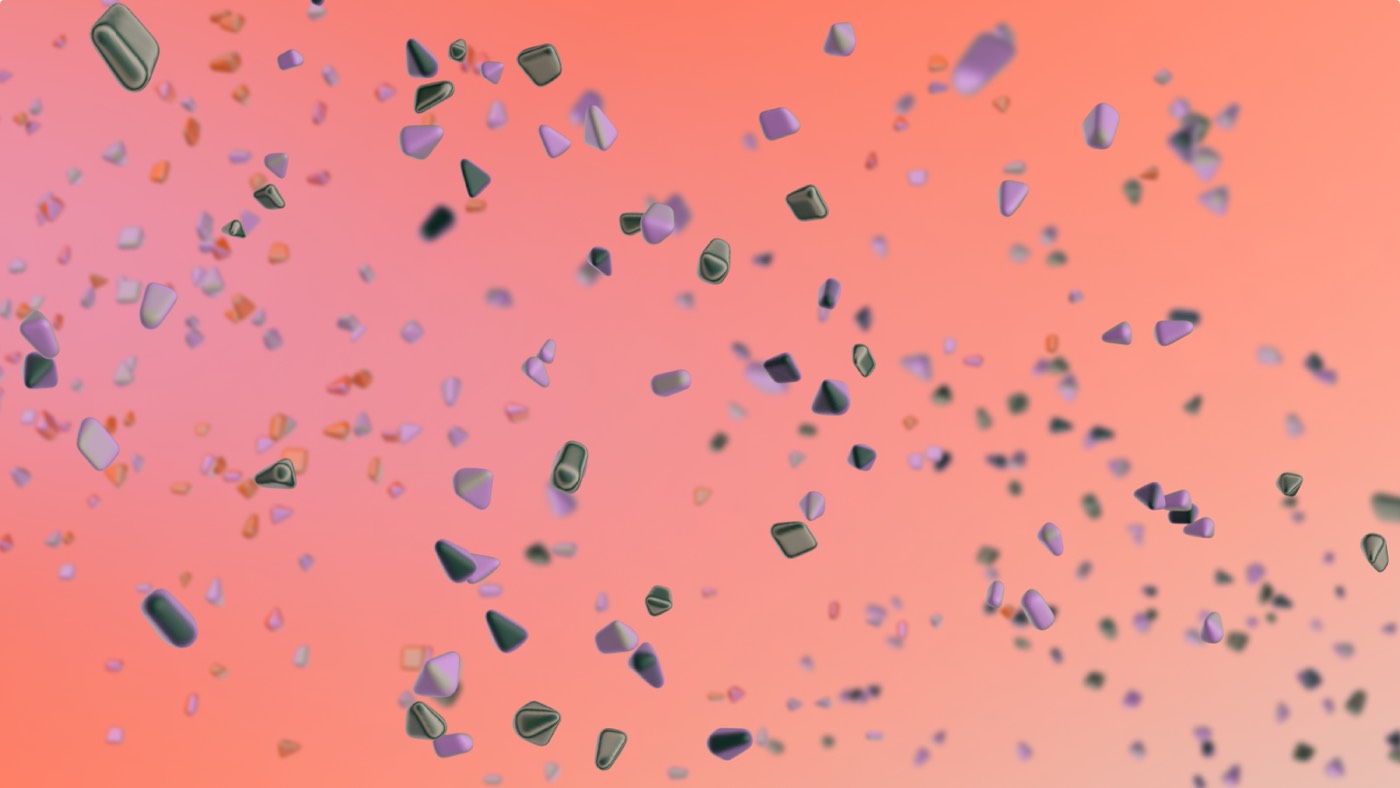組み込まれたフォーム要素を利用してフォームエントリを収集するには、 アクティブサイトサブスクリプション が必要です。サイトをエクスポートし、そのサイトで組み込みフォーム要素を引き続き使用する場合は、フォーム設定を調整して、フォームエントリを収集するためのサードパーティのフォーム サービスにリンクする必要があります。
あるいは、ネイティブ フォーム要素を使用する代わりに、サードパーティのサービスで作成または設計されたフォームを組み込むこともできます。
このガイドでは
この有益な記事では、サイトをエクスポートした後、元の Webflow フォーム要素を使用してエントリを取得する手順を紹介します。 好みの Webflow フォームと統合するためのサードパーティ フォーム サービスを選択したら、次の操作を行います。
- フォームアクションURLを見つけて複製する
- フォーム設定にフォームアクションURLを挿入します
- サイトのコードをエクスポートする
フォームアクションURLを見つけて複製する
ほとんどのフォーム プロバイダーでは、ダッシュボード内で作成されたフォームを他の Web サイトの既存のフォームと結合できます。これにより、サイトのユーザー入力とフォーム プロバイダーのデータベース間の接続が効果的に確立されます。たとえば、MailChimp を Webflow フォームに接続して、サインアップ フォームの電子メールを MailChimp に送信できます。
ほとんどの場合、フォーム プロバイダーは、パーソナライズされた POST URL を提供し、それを「アクション」属性として貼り付けるように指示します。次の 2 つの項目が必須です。
- 送信プロトコル(多くの場合 POST)
- POST URL(「アクションURL」または「アクション属性」と呼ばれることもあります)
フォーム設定にフォームアクションURLを挿入します
フォーム アクション URL を取得したら、デザイナーのフォーム要素の設定の「アクション」フィールドに埋め込みます。メソッドがフォーム プロバイダーの要件 (POST または GET) と一致していることを確認します。

サイトのコードをエクスポートする
これらの変更を実施してサイトを公開すると、フォームは指定されたフォーム プロバイダーにデータを送信し始めます。その後、Web サイトのコードをエクスポートしてホスティング サービスにアップロードできます。これにより、フォーム プロバイダーを通じてエントリを取得できるようになります。
これらの調整がフォームの基盤となるコードに与える影響を理解したい場合は、基本的にフォーム HTML 内のアクション属性とメソッド属性を変更することになります。
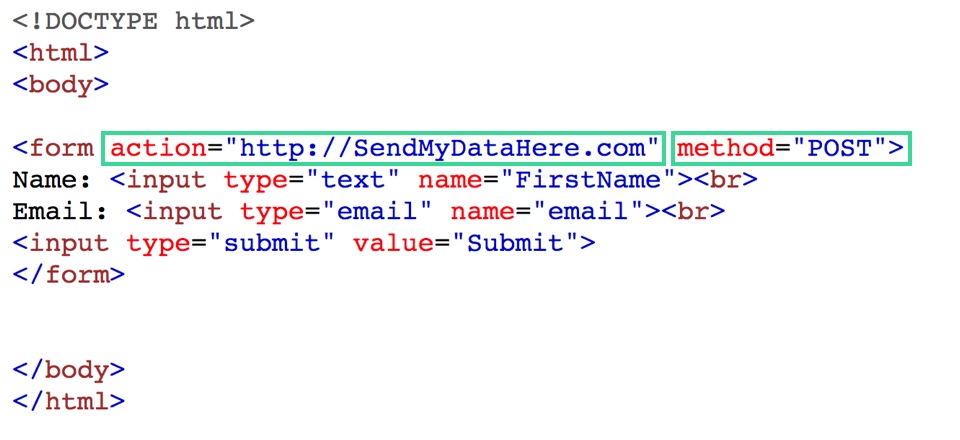
- ワークスペーススポットとメンバーの追加または削除 - 2024年4月15日
- センタリングボックスの概要 - 2024年4月15日
- 将来の参照用にサイトを保存する - 2024年4月15日